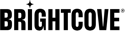Publicación de vídeos de Brightcove desde Hootsuite
Brightcove ofrece una aplicación para Hootsuite que permite a los usuarios ver videos de Brightcove como fuente de contenido dentro de Hootsuite. Los usuarios pueden seleccionar videos de una cuenta de Brightcove y programarlos para su distribución a varias plataformas de redes sociales desde Hootsuite desde los componentes Fuente de contenido y Transmisión.
Requisitos
Se requiere lo siguiente para publicar videos de Brightcove usando Hootsuite:
- La aplicación Brightcove para Hootsuite debe estar instalada
- Los videos de Brightcove deben tener versiones MP4 disponibles
- Debe tener una o más cuentas sociales configuradas en Hootsuite
Instalación de la aplicación Brightcove
Para instalar la aplicación de Brightcove en su cuenta de Hootsuite, siga estos pasos.
- Inicie sesión en su cuenta de Hootsuite.
- En el panel de control de Hootsuite, haga clic en el ícono Perfil y luego en Instalar aplicaciones de Hootsuite .
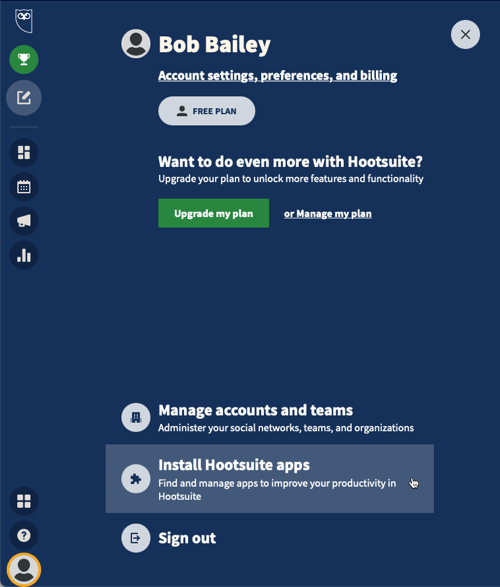
- En la página de aplicaciones de Hootsuite, busque Brightcove .
- Haga clic en Instalar para instalar la aplicación de Brightcove.
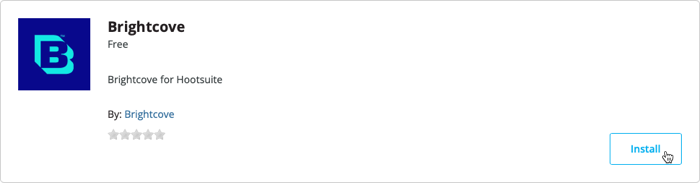
- Confirme que la aplicación se instaló.
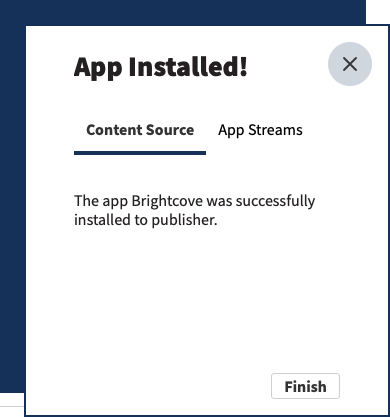
- Haga clic en la pestaña Secuencias de aplicaciones .
- Elija agregar las transmisiones a una pestaña nueva o existente.
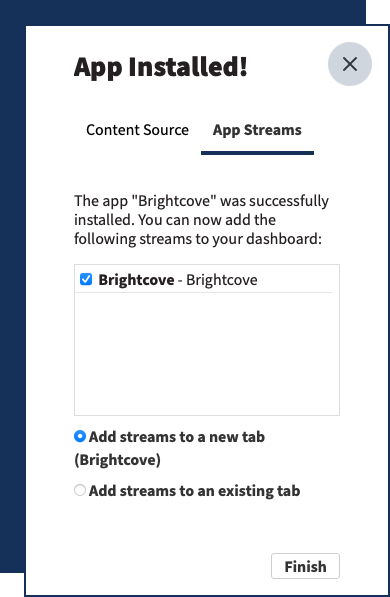
- Haz clic en Finalizar.
Conexión de una cuenta de Brightcove
Para conectar una cuenta de Brightcove a su cuenta de Hootsuite, siga estos pasos.
- En el panel de control de Hootsuite, haga clic en el icono de Streams .
- Haga clic en el tablero de Brightcove.
- Haga clic en INICIAR SESIÓN EN HOOTSUITE .
- Se le pedirá que permita que Brightcove acceda a su cuenta de Hootsuite. Hacer clic Permitir.
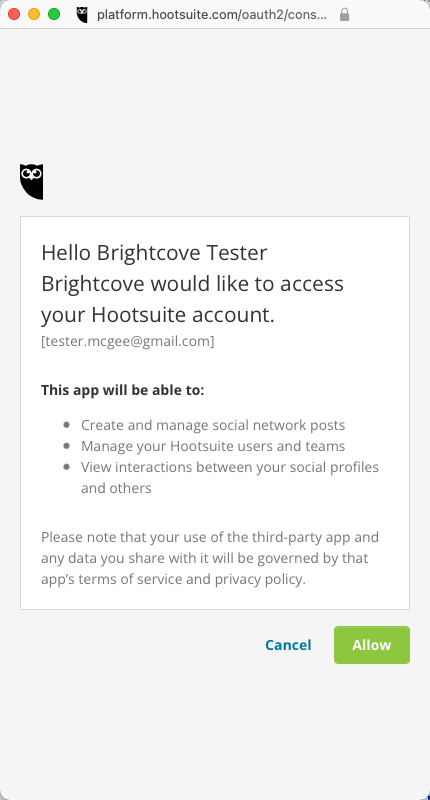
- Introduzca su ID de cuenta de Brightcove .
- Ingrese su ID de cliente y Secreto de cliente .
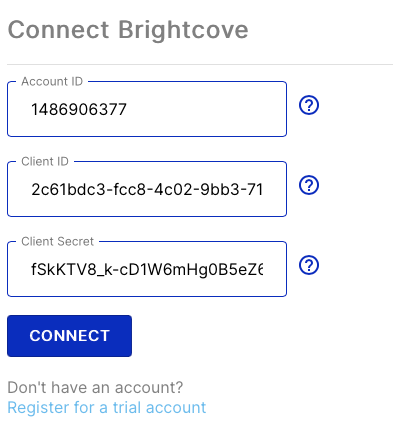
- Haga clic en CONECTAR .
- Confirme que aparece una lista de videos de Brightcove en la cuenta. Tenga en cuenta que es posible que deba hacer clic en el icono de actualización
 en la parte superior de la página.
en la parte superior de la página.
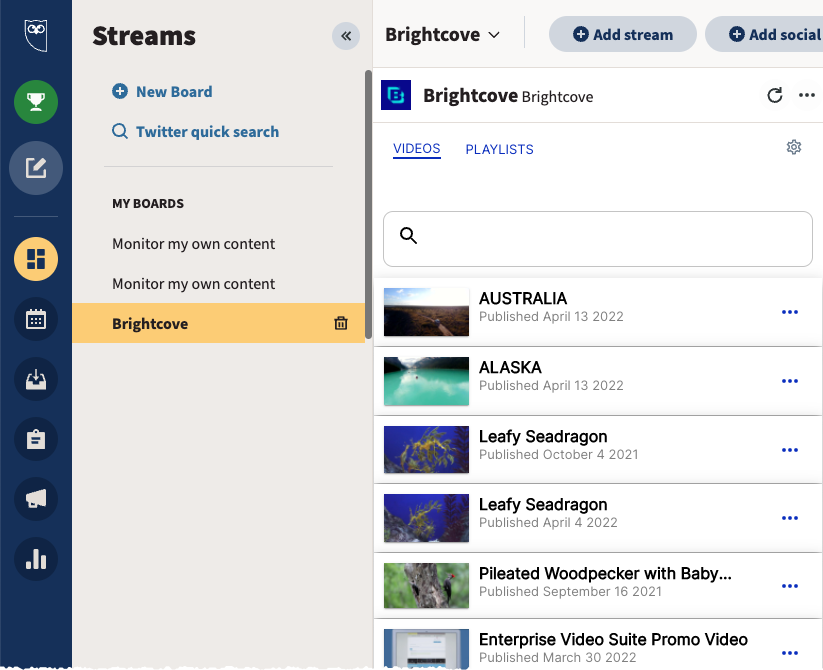
Los puntos suspensivos (...) junto a un video se pueden usar para crear una publicación o para ver los detalles del video en el módulo Multimedia de Video Cloud Studio.
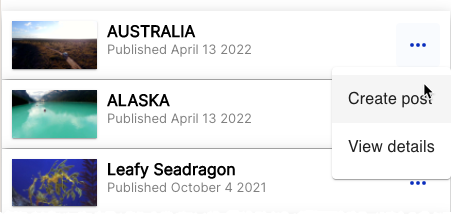
Publicación de un vídeo de Brightcove
Para publicar un video de Brightcove en una de sus cuentas sociales, siga estos pasos.
- Desde el tablero de Brightcove, haga clic en los puntos suspensivos junto a un video y haga clic en Crear publicación .
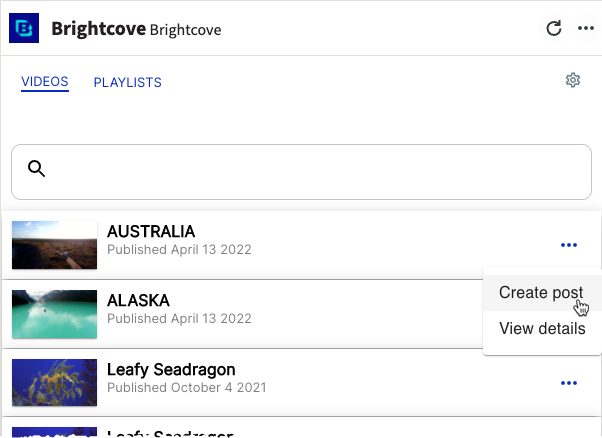
- El video seleccionado se cargará en Hootsuite y se abrirá el redactor.
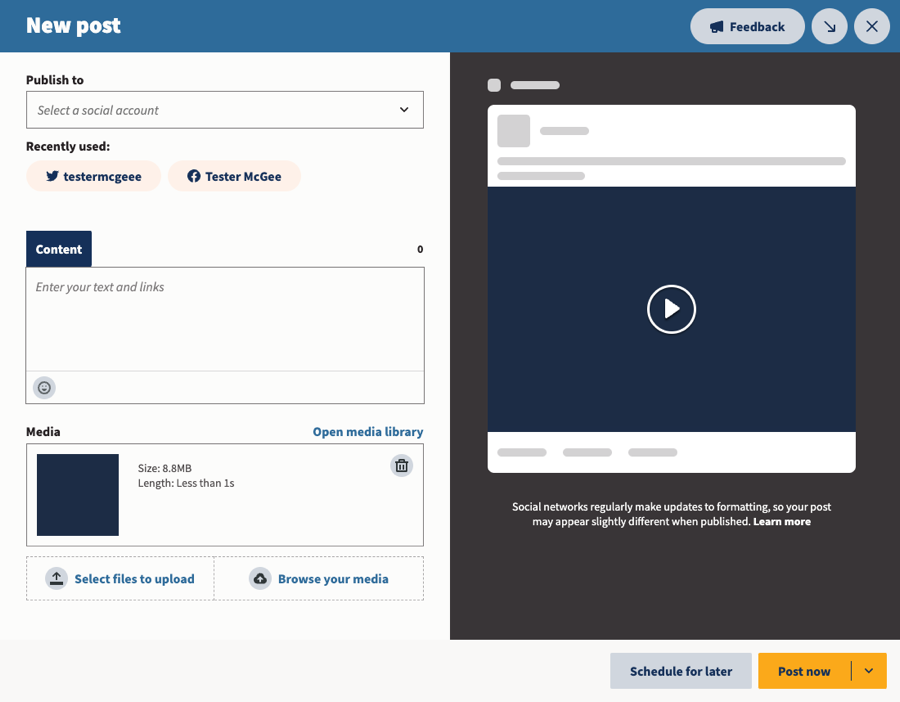
- Edite los detalles de la publicación y haga clic en Programar para más tarde o Publicar ahora .
Eliminación de la aplicación de Brightcove
Para eliminar la aplicación de Brightcove de su cuenta de Hootsuite, siga estos pasos.
- En el panel de control de Hootsuite, haga clic en el ícono Perfil y luego en Instalar aplicaciones de Hootsuite .
- En el menú de navegación de la izquierda, localiza la sección MIS APLICACIONES y haz clic en Instaladas .
- Localice la aplicación de Brightcove .
- Pase el cursor sobre el botón Instalado y luego haga clic en Desinstalar .
- Haga clic en Aceptar para eliminar la aplicación.
Preguntas más frecuentes
- ID de video
- Nombre
- Descripción corta y larga
- Etiquetas
- Identificación de referencia
- Campos Personalizados